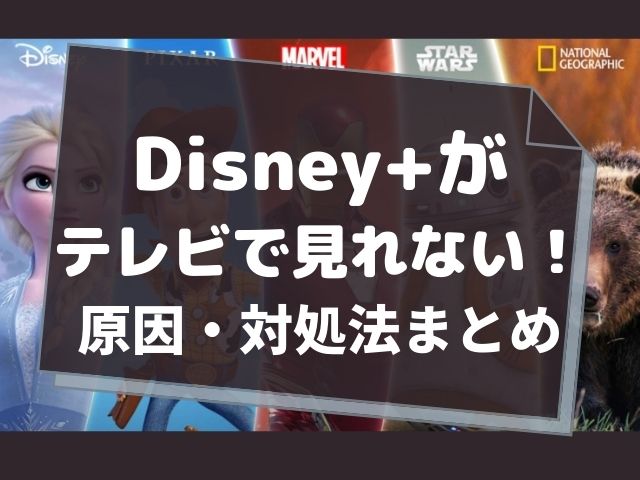ディズニープラスが、テレビで見れません。
どうしたらいいですか?




テレビで見れない原因は状況によって変わります。
まずは、状況に合わせて原因を突き止めましょう
ここでわかること
- [AndroidTV]で見れない時の対処法
- テレビでログインできないときの対処法
- [HDMI]ケーブルで見れない時の対処法
ここでは、Disney+(ディズニープラス)がテレビで見れない時の対処法を、状況別に紹介しています。
「大画面で楽しみたいのに、うまくいかない...」という方は、ぜひ参考にしてみてください。
目次
[Android TV]なのに見れない




[Android TV](スマートTV)なのに見れない場合、Disney+が対応していない機種である可能性が高いです。
「うちはアンドロイドTV対応だから見れるはず」と思っている方も多いですが、Disney+に対応している機種はまだまだ少ないのが現状です。
Disney+対応のアンドロイドTV
※2021年7月現在、Android TV 対応なのは上記の機種だけです。




自宅のテレビが対象の機種に入っていない場合は、テレビ視聴用の推奨デバイスを使って見るようにしましょう。
対応テレビなのにDisney+にログインできない




Disney+(ディズニープラス)対応の「Android TV」なのに、見れない・ログインできないということがあります。
状況によって異なりますが、原因は以下の通りです。
見れない原因
- 端末登録・ログイン承認が出来ず見れない
- 同時視聴制限を超えてしまっている
- 会員登録が未完了・又は解約している
①:テレビ端末の登録(ログイン承認)が出来なくて見れない




テレビデバイスの方に、アクティベートコード(ライセンス認証番号)を入力しても「コードが正しくありません」と表示され、うまくいかないことがあります。
対処法
- WEBサービスから直接アクティベートを試す
- ブラウザのキャッシュをクリアする
- 登録端末からテレビデバイスを削除してやり直す
方法はいくつかあるのですが、詳しい対処法については公式サイトの[テレビデバイスでアクティベートできない:操作手順]を参照してください。
②:同時視聴制限を超えてしまって見れない
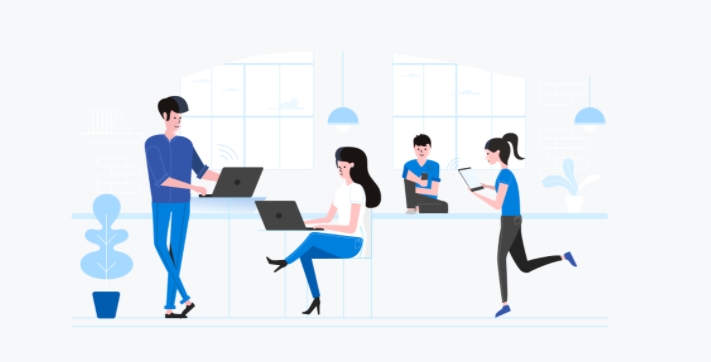
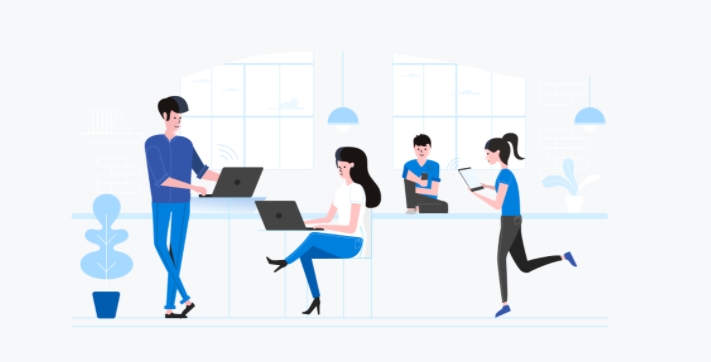
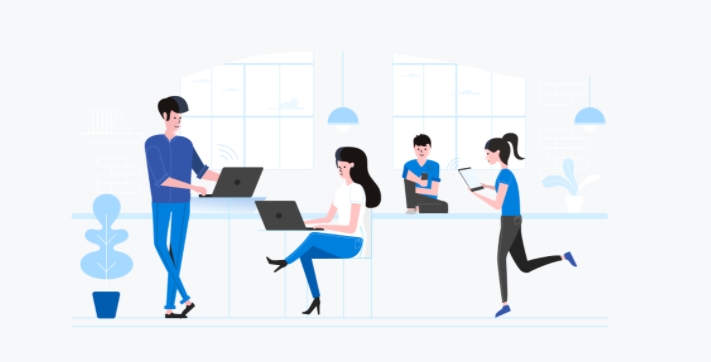
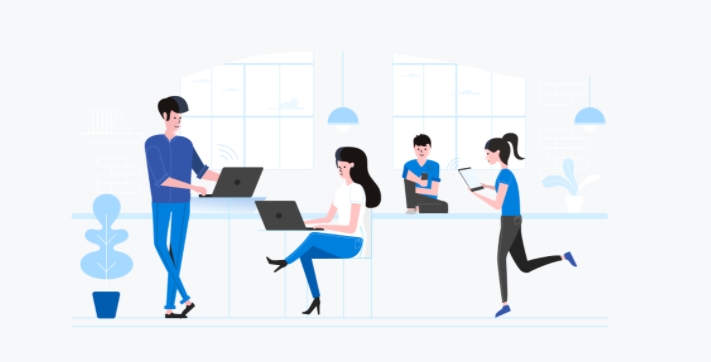
Disney+(ディズニープラス)ではアカウントシェア機能が付いていますが、同時視聴制限数を超えていると見れなくなります。
ポイント
あまり同時に視聴することはないかもしれませんが、複数人でアカウントシェアしていると、見れないこともあるので、ご注意ください。
③:会員登録が未完了・又は解約している
そもそもの話ですが、Disney+(ディズニープラス)をテレビで楽しむには、会員登録が完了・継続してある必要があります。




[HDMI]ケーブルで繋いでも見れない




[HDMI]で繋いだのに、テレビで見れない(表示されない)ことがありますが、考えられる原因はいくつかあります。
HDMIで見れない原因
- HDMIケーブルがHDCP対応していない
- MacOSでGoogleChrome、Firefoxを利用している
- Androidスマホが DisplayPort 対応じゃない
HDMIケーブルが[HDCP対応]していない
HDMIケーブルが[HDCP対応]していないと、うまく映像が表示されません。




HDMIケーブルは、しっかり確認して購入しましょう。
MacOSでGoogleChrome、Firefoxを利用している
HDCP対応の[HDMIケーブル]を使っている場合でも、HDCP未対応の環境と判断され、画質が制限されるなど、うまく表示されないことがあります。
その要因としては以下が考えられます。
見れない原因
- 複数のディスプレイをPCに接続している
- 液晶ペンタブレットなどディスプレイ以外の機器をパソコンに接続している
- macOSでGoogle Chrome、Firefoxを利用している
[Androidスマホ]がディズプレイポート対応じゃない
Androidスマホからテレビに直接繋ぐ場合、スマホそのものがディズプレイモードに対応していないと、見れなくなっています。




全てのAndroidスマホで見れるわけではないのでご注意を。
また、対応のAndroidスマホ端末を使っていても、[Type-C → HDMI]の変換端子が対応していないと、うまく表示されなかったりします。
この辺の見極めは難しく、失敗することも多々あります。
自信がない方は、Disney+推奨のテレビ視聴デバイスを使うようにしましょう。
【※注意】 iPhoneの場合は純正の変換端子を使う
iPhoneから直接テレビにつなぐ場合は、純正の[HDMI]変換端子を使うようにしましょう。
安いからと言って、類似品を買うと失敗する確率も高くなり、逆に損してしまうことも...。
出来るだけ失敗しない方法を選ぶようにしましょう。
PS4(ゲーム機)でDisney+は見れない
ディズニープラスは、PS4(その他ゲーム機)では見れません。
U-NEXTなどの一般的な動画配信サービスはPS4で見れるのですが、ディズニープラスの場合は対応していないません。
日本版Disney+ではPS4での視聴はサポートされていないので、ご注意ください。
テレビで見るなら[Fire TV Stick]がオススメ




Disney+(ディズニープラス)をテレビで見るなら、Amazonの[Fire TV Stick]がオススメです。
価格も 4,980円 で安いですし、接続も簡単。
何より、Disney+推奨のデバイスなので、失敗しません。




詳しくは、Disney+をテレビで見る方法【※失敗したくない人向け】のページで紹介しているのでチェックしてみてください。
推奨デバイスでも見れない時は、Disney+公式の「デバイス別のトラブルシューティング」を参照してください。
という訳で、今回は以上です。